Vielseitiger Video Editor - Wondershare Filmora
Ein einfacher und leistungsstarker Editor
Zahlreiche Effekte zur Auswahl
Ausführliche Anleitungen auf dem offiziellen Kanal
Möchten Sie ein Zeitraffervideo auf einem iPhone bearbeiten oder wissen, wie man ein Zeitraffervideo dreht? Dann sind Sie bei uns genau richtig.
Zeitraffer, die zeigen, wie sehr sich etwas über einen bestimmten Zeitraum hinweg verändert, gehören zu den coolsten Videos, die Sie machen können.
Sie sind anfangs nicht ganz einfach zu erstellen und zu bearbeiten, aber wir haben diese Anleitung zusammengestellt, um Sie durch die einzelnen Schritte zu führen. Wir stellen Ihnen einige Ideen für Zeitraffervideos vor, zeigen Ihnen, wie Sie sie drehen können und geben Ihnen Tipps, wie Sie Ihr Material nach der Aufnahme verwalten können.
Lassen Sie uns loslegen.
Was ist ein Zeitraffer-Video?
In seiner einfachsten Definition ist ein Zeitraffervideo eine Filmtechnik, bei der die Frequenz, mit der die Filmbilder aufgenommen werden (die Bildrate), viel niedriger ist als die, mit der die Sequenz betrachtet wird.
Bei normaler Geschwindigkeit scheint die Zeit schneller zu laufen und somit zu vergehen. Zum Beispiel kann ein Bild einer Szene einmal pro Sekunde aufgenommen und dann mit 30 Bildern pro Sekunde wiedergegeben werden; das Ergebnis ist eine scheinbar 30-fache Geschwindigkeitssteigerung.
Die Zeitrafferaufnahme kann als das Gegenteil der Zeitlupe betrachtet werden.
Wie nimmt man ein Zeitraffervideo auf?
Motive für ein Zeitraffervideo
Sie fragen sich, was in einem Zeitraffer-Video aufgenommen werden kann? Die Antwort ist jedes Objekt, das sich bewegt, wächst, verfällt oder verändert. Aber wichtiger als das Motiv ist die Bewegung und Veränderung, die es durchläuft.
Wenn Sie ein Zeitraffervideo aufnehmen, komponieren Sie nicht nur die Aufnahme, sondern auch die Bewegung des Motivs. Wenn sich ein Motiv in Ihrem Film nicht bewegt oder verändert, handelt es sich um ein normales Video. Versuchen Sie also, an Motive zu denken, die sich ständig bewegen oder verändern.
Zeitraffervideos sind visuell ansprechend und einfach zu erstellen. Wenn es um Motive geht, die Sie für ein Zeitraffervideo auswählen können, sind die Möglichkeiten endlos. Aber wenn Sie keine Ideen haben, finden Sie hier 10 Vorschläge für den Anfang:
1. Sonnenuntergang/Sonnenaufgang
Dies sind wahrscheinlich die häufigsten Motive für Zeitraffervideos, aber es gibt einen Grund dafür! Die Sonne auf- und untergehen zu sehen, ist immer wieder faszinierend.
2. Wolken
Wolken bewegen sich die meiste Zeit sehr langsam, was sie perfekt für Zeitrafferaufnahmen macht. Sie können eine einzelne vorbeiziehende Wolke aufnehmen oder eine vorbeiziehende Gewitterfront, die über den Himmel fegt. Je nach Wetterlage und Wolkenbewegung kann dies atemberaubend oder einfach spektakulär aussehen!
3. Sternenhimmel
Eines der faszinierendsten Zeitraffervideos sind wahrscheinlich die Videos, in denen sich die Sterne bewegen. Zeitrafferaufnahmen, die die Milchstraße oder den Sternenhimmel einfangen, werden mit der Verbesserung der Kameratechnologie immer beliebter. Es gibt inzwischen sogar Kameras, die über integrierte Einstellungen speziell für die Aufnahme von Sternen und anderen Himmelskörpern verfügen.
4. Blumen
Blühende Blumen sind ein weiteres fantastisches Motiv für Zeitrafferaufnahmen. Die Veränderung kann unglaublich subtil sein. Wenn Sie jedoch einen Zeitraffer über mehrere Tage oder Wochen aufnehmen, werden Sie erstaunt sein, wie sehr sie wachsen und sich verändern!
5. Saisonwechsel
Das offensichtlichste Beispiel sind Bäume, die Knospen treiben und Blätter abwerfen, aber alle Arten von Pflanzen und Tieren folgen saisonalen Zyklen. Sie können blühende Blumen, wachsende Gräser und ziehende Vögel sehen. Selbst wenn Sie nicht die Möglichkeit haben, für Ihr Motiv an einen exotischen Ort zu fahren, können Sie direkt vor Ihrer Haustür etwas Interessantes finden.
6. Autos oder Fußgänger
Wenn Sie etwas Aufregenderes wünschen, können Sie Dinge wie vorbeifahrende Autos oder Menschen auf der Straße auswählen.
7. Abendessen kochen
Haben Sie ein Rezept für ein Abendessen, das viele Schritte umfasst? Warum machen Sie nicht einfach ein Zeitraffervideo, anstatt nur Fotos von dem Prozess zu machen? Das ist einfach und macht Spaß, vor allem, wenn Sie Kinder haben, die Ihnen dabei helfen können!
8. Heimwerker-Projekte
Bauen Sie etwas? Ganz gleich, ob es sich um einen neuen Tisch, ein neues Regal oder etwas anderes handelt, richten Sie Ihre Kamera ein und nehmen Sie nach und nach Fotos im Zeitraffermodus auf, damit Sie ein lustiges Zeitraffervideo erhalten. Es funktioniert gut, um den Leuten zu zeigen, wie alles zusammenkam.
9. Laufende Bauarbeiten
Wenn Sie Bauarbeiten auf Ihrem Grundstück oder in der Nähe beobachten, sollten Sie ein Zeitraffervideo aufnehmen. Es ist kaum vorstellbar, wie viele Ressourcen für den Bau eines Bürogebäudes oder eines Wolkenkratzers benötigt werden, bevor es fertig ist. Zeitraffer-Videos haben dazu beigetragen, zu zeigen, wie viel Arbeit in so etwas steckt.
10. Ein lustiges Kunstprojekt
Die Aufnahme eines Zeitraffervideos von einem Kunstprojekt kann ein faszinierendes Video ergeben. Egal, ob Sie oder jemand anderes das Kunstwerk anfertigt, nehmen Sie immer ein Zeitraffervideo auf, um anderen zu zeigen, wie ein Kunstprojekt entsteht. Alles, was Sie tun müssen, ist, Ihre Kamera auf ein Stativ zu stellen, das auf die Leinwand gerichtet ist und ein oder zwei Bilder pro Sekunde aufzunehmen, um ein hervorragendes Zeitraffer-Video zu erhalten.
Sie können Filmora kostenlos herunterladen und ausprobieren:
 100% Sicherheit verifiziert | Keine Malware
100% Sicherheit verifiziert | Keine Malware
Schritte zur Aufnahme eines Zeitraffervideos
Die meisten Fotografen und Videofilmer sind mit der Zeitraffer-Videografie vertraut. Aber um ein Zeitraffervideo zu drehen, muss man mehr tun, als die Kamera auf ein Stativ zu stellen und zu warten, bis sie mehrere Stunden lang aufgenommen hat.
Das Erstaunliche an Zeitraffer-Videos ist, dass sie mit Ihrem Smartphone aufgenommen werden können. Es gibt Apps und integrierte Kameraeinstellungen, mit denen Sie Zeitraffervideos mit nur einem Mausklick aufnehmen können.
Wenn Sie ein qualitativ hochwertiges Zeitraffervideo erstellen möchten, müssen Sie professionelle Kameras verwenden und einige wichtige Schritte lernen.
1. Entscheiden Sie sich für ein Motiv
Die Bewegung von Wolken, ein Sonnenauf- oder -untergang, das Rauschen der Wellen am Strand, das Vorbeifahren von Autos auf Ihrem Parkplatz, Menschen, die um Ihr Bürogebäude herumgehen - all diese Motive können großartige Zeitraffer-Sequenzen ergeben.
2. Finden Sie einen Ort, an dem Sie Ihre Kamera auf einem Stativ aufstellen können
Bei der Aufnahme eines Zeitraffervideos ist es wichtig, die Kamera so stabil wie möglich zu halten. Es sorgt für ein flüssiges Video, das visuell ansprechend ist und sich nach der Aufnahme leicht bearbeiten lässt. In der Regel wird für eine stabile Aufnahme ein Stativ benötigt. Wenn Sie kein Stativ verwenden, suchen Sie sich etwas Stabiles und Nivellierbares zum Aufstellen.
Wichtiger Tipp: Nehmen Sie nur mit manuellen Einstellungen auf. Sie möchten nicht, dass sich die Kamera für Sie einstellt. Vielmehr sollten Sie die Kameraeinstellungen so anpassen, dass sie optimale Bilder macht. Auch wenn Sie den Automatikmodus verwenden, sollten Sie die Kontrolle über die Kamera übernehmen und sie bis an ihre Grenzen bringen, um großartige Aufnahmen zu machen.
3. Stellen Sie den Fokus der Kamera ein
Verwenden Sie entweder den Autofokus oder den manuellen Fokus, um sicherzustellen, dass die Kamera auf das Hauptmotiv des Videos fokussiert ist.
4. Legen Sie Ihre Belichtungseinstellungen fest
Je nachdem, wie stark sich das Licht im Laufe der Zeit verändern wird, sollten Sie die Blenden- oder Verschlusspriorität verwenden, damit sich die Kamera automatisch an die Veränderungen des Lichts anpasst. Wenn Sie genau wissen, wie stark sich das Licht im Laufe der Zeit verändert, können Sie alle Belichtungseinstellungen manuell vornehmen.
5. Berechnen Sie, wie viele Bilder und Aufnahmen benötigt werden
Wenn Sie z.B. mit 10 Bildern pro Sekunde aufnehmen und insgesamt 30 Sekunden Video mit 24 Bildern pro Sekunde (das ist der Standard) aufnehmen möchten, benötigen Sie 720 Bilder/Fotos (30 Sekunden x 24 Bilder pro Sekunde = 720 Bilder).
6. Importieren und zusammenfügen
Sobald Sie die Bilder aufgenommen haben, importieren Sie sie in eine Videobearbeitungssoftware, fügen sie zusammen und nehmen die notwendigen Bearbeitungen vor.
Wie bearbeitet man den Zeitraffer auf dem iPhone?
Jetzt, wo Sie ein Zeitraffervideo aufgenommen haben, werden Sie es sich vielleicht ansehen und denken, dass es langsamer oder schneller ist, als Sie es haben wollen. Zum Glück können Sie das Zeitraffervideo auf dem iPhone mit iMovie beschleunigen und verlangsamen.
Sehen wir uns an, wie Sie den Zeitraffer auf dem iPhone iMovie verlangsamen können.
1. Beschleunigen Sie den Zeitraffer auf dem iPhone
Sie haben also ein Zeitraffervideo mit Ihrem iPhone aufgenommen und versuchen nun, es in iMovie zu beschleunigen, aber es sieht ein wenig ruckelig aus oder es gibt zu viel Filmmaterial. Hier sehen Sie, wie Sie das in iMovie für iOS machen.
- Starten Sie iMovie auf Ihrem iPhone und beginnen Sie ein neues Projekt, um das aufgenommene Zeitraffer-Video zu beschleunigen.
- Tippen Sie nun auf das Pluszeichen am Anfang des Projekte Bildschirms und wählen Sie dann Film.
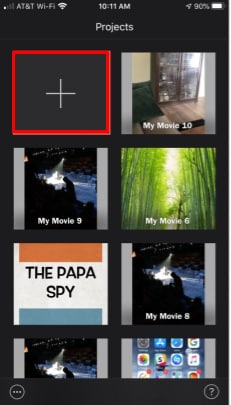
- Suchen Sie im nächsten Fenster das aufgenommene Zeitraffervideo, das Sie beschleunigen möchten und wählen Sie es aus.
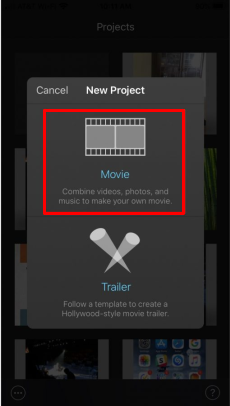
- Tippen Sie auf die Schaltfläche "Film erstellen" in der Mitte unten auf dem Bildschirm.
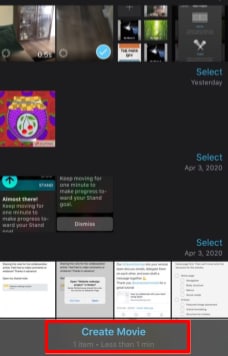
- Bewegen Sie nun den Abspielkopf an den Anfang der Zeitleiste und tippen Sie darauf, um das Video auszuwählen. An dieser Stelle sehen Sie die Zeitleiste in gelber Farbe hervorgehoben.
- Am unteren Rand des Bildschirms finden Sie das Symbol für die Geschwindigkeit. Tippen Sie auf das Geschwindigkeitssymbol und es erscheint ein Schiebebalken mit der Schildkröte auf der linken Seite und dem Hasen auf der rechten Seite.
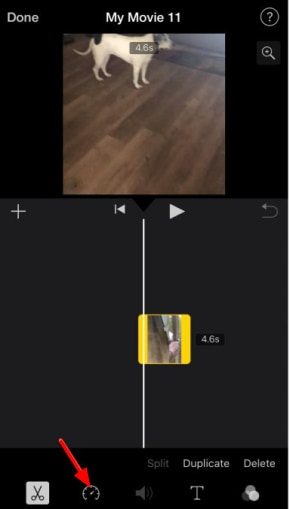
- Um das Zeitraffervideo zu beschleunigen, bewegen Sie den Schieberegler nach rechts und Sie sehen, dass sich die Dauer des Videos verkürzt.
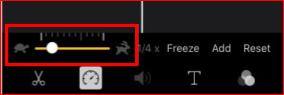
- Klicken Sie nun auf die Abspielen Schaltfläche, um eine Vorschau anzuzeigen und tippen Sie anschließend auf Fertig.
Sobald Sie die Geschwindigkeit des Zeitraffervideos erhöht haben, können Sie es teilen und dort veröffentlichen, wo Sie möchten.
Sie können Filmora kostenlos herunterladen und ausprobieren:
 100% Sicherheit verifiziert | Keine Malware
100% Sicherheit verifiziert | Keine Malware
2. Verlangsamen Sie den Zeitraffer auf dem iPhone
Genauso wie Sie das Zeitraffervideo auf einem iPhone beschleunigen können, können Sie mit iMovie das Zeitraffervideo verlangsamen.
So können Sie es tun:
- Starten Sie iMovie auf Ihrem iPhone und beginnen Sie ein neues Projekt, um das aufgenommene Zeitraffer-Video zu beschleunigen.
- Tippen Sie nun auf das Pluszeichen am Anfang des Projekte Bildschirms und wählen Sie dann Film.
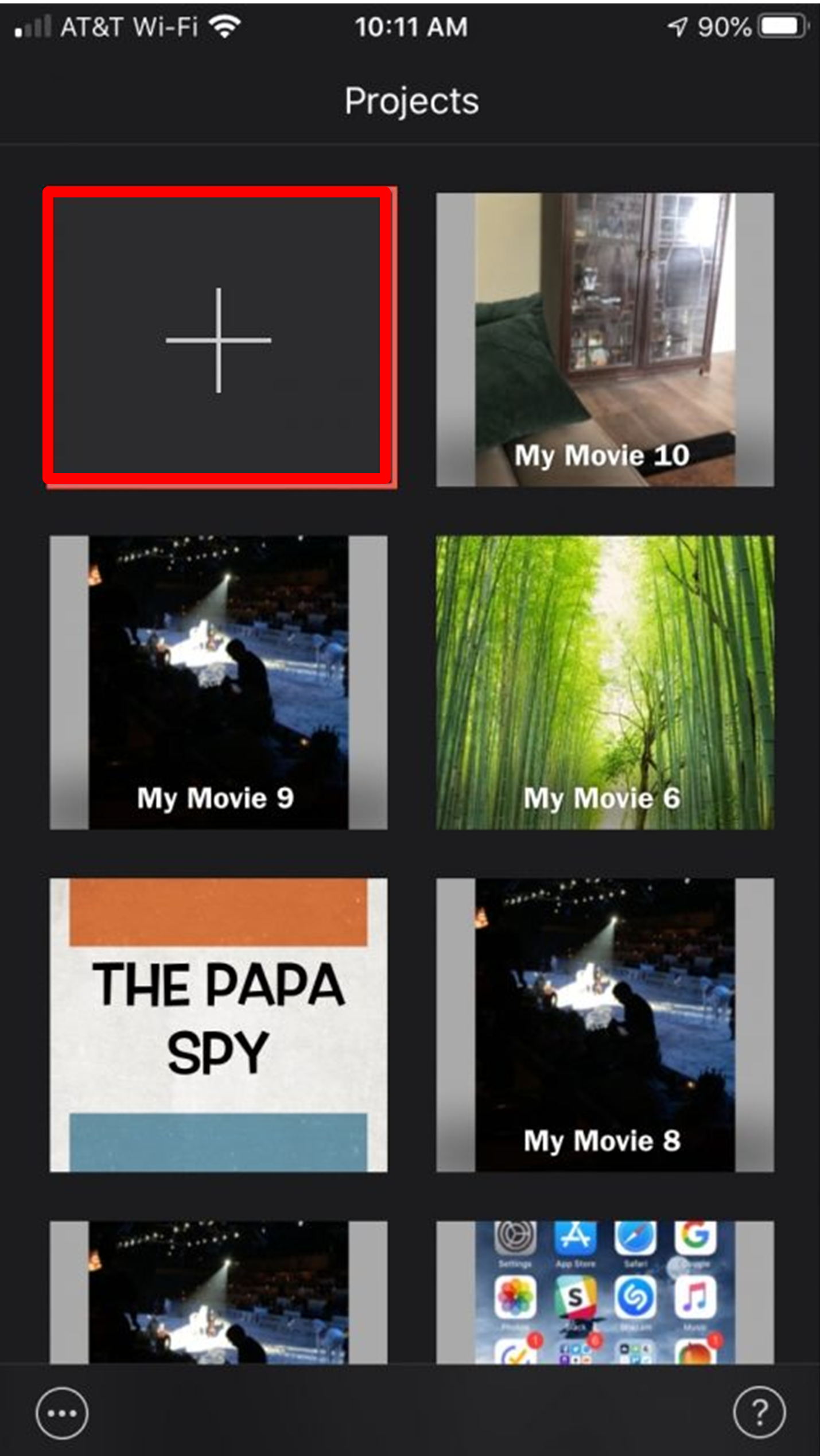
- Suchen Sie im nächsten Fenster Ihr aufgenommenes Zeitraffervideo, das Sie beschleunigen möchten und wählen Sie es aus.
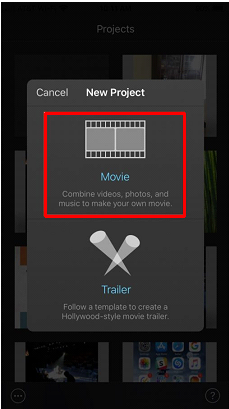
- Tippen Sie auf die Schaltfläche "Film erstellen" in der Mitte unten auf dem Bildschirm.
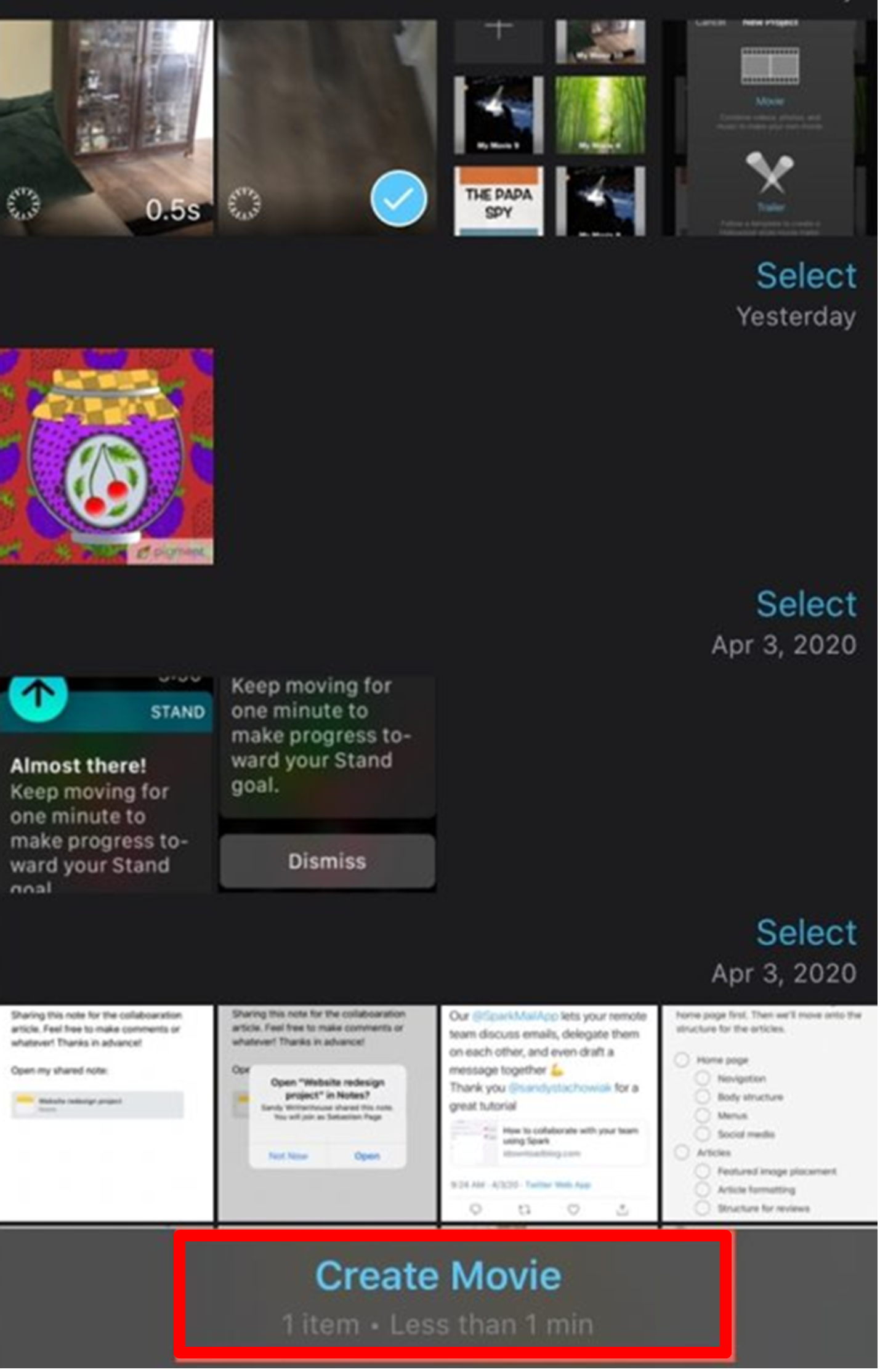
- Bewegen Sie nun den Abspielkopf an den Anfang der Zeitleiste und tippen Sie darauf, um das Video auszuwählen. An dieser Stelle sehen Sie die Zeitleiste in gelber Farbe hervorgehoben.
- Am unteren Rand des Bildschirms finden Sie das Symbol für die Geschwindigkeit. Tippen Sie auf das Geschwindigkeitssymbol und es erscheint ein Schiebebalken mit der Schildkröte auf der linken Seite und dem Hasen auf der rechten Seite.
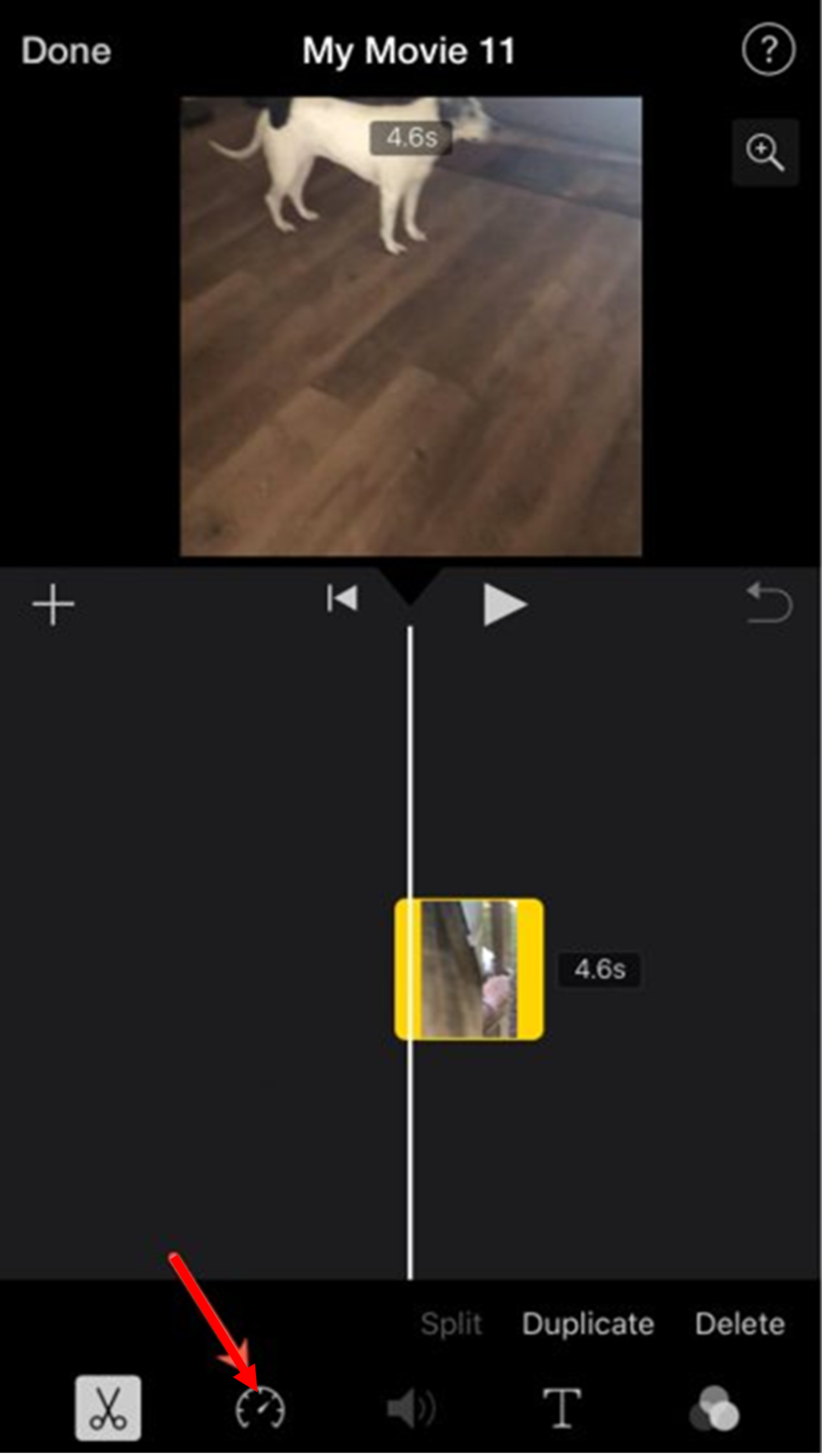
- Um das Zeitraffervideo zu verlangsamen, bewegen Sie den Schieberegler nach links und Sie sehen, dass sich die Dauer des Videos erhöht hat.
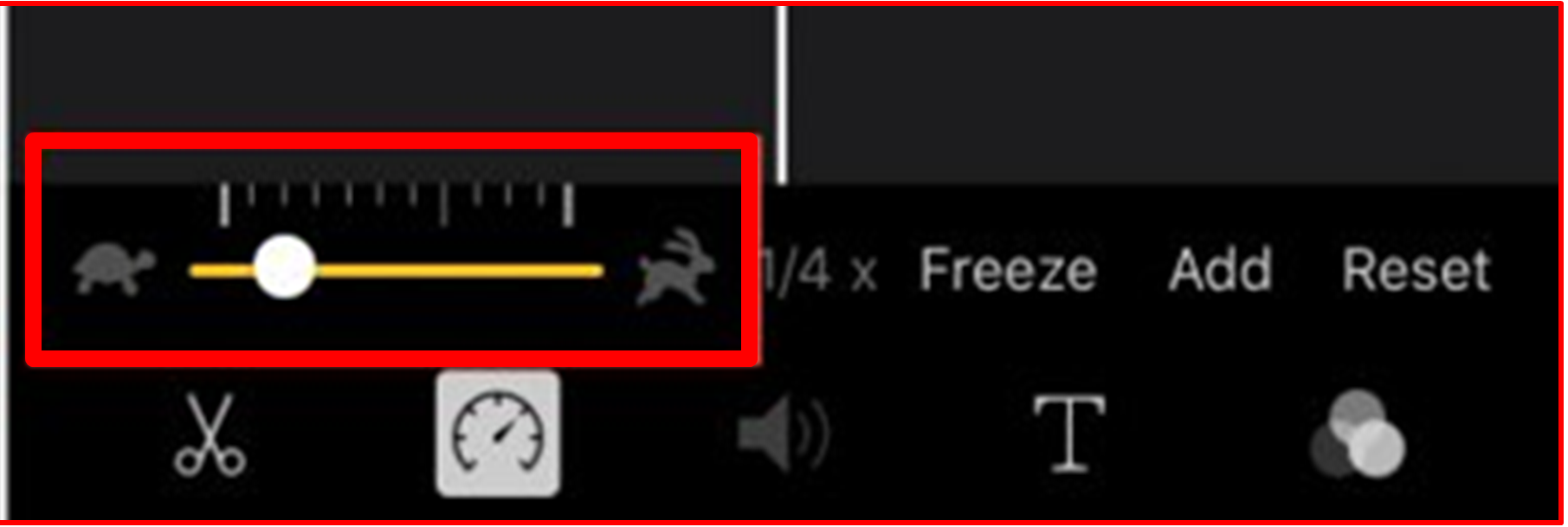
- Klicken Sie nun auf die Abspielen Schaltfläche, um eine Vorschau anzuzeigen und tippen Sie anschließend auf Fertig.
Erweiterte Software: Ein Zeitraffervideo in Wondershare Filmora bearbeiten
Wenn Sie professionell aufgenommene RAW-Bilder des Zeitraffervideos haben, müssen Sie eine fortschrittliche Software verwenden, um sie zusammenzufügen. Hier kommt Wondershare Filmora ins Spiel.
Wondershare Filmore ist eine professionelle Videobearbeitungssoftware mit einer Vielzahl von grundlegenden bis fortgeschrittenen Bearbeitungstools. Es ermöglicht die Umwandlung von RAW-Videos in unterhaltsame, ansprechende und professionelle Videos.
Wenn Sie Ihr Zeitraffervideo verfeinern möchten, können Sie es verwenden und von seinen Möglichkeiten profitieren. Ebenso können Sie damit Ihr Zeitraffervideo beschleunigen oder verlangsamen.
Sehen wir uns an, wie Sie beides mit Filmora erreichen können.
Beschleunigen Sie Ihr Zeitraffer-Video
Beschleunigen Sie Ihr Zeitraffer-Video Es gibt eine Reihe von Gründen, warum Sie Ihren Zeitraffer beschleunigen sollten.
Wenn Sie mit einem lichtstarken Objektiv fotografieren, können Sie die Verschlusszeit verkürzen, um mehr Bewegungsunschärfe zu erzielen und die Szenen interessanter zu gestalten. Allerdings kann dies auch zu Bewegungsunschärfe bei Zeitrafferaufnahmen führen, wenn die Geschwindigkeit erhöht wird.
Ein weiterer Grund, warum Sie Ihren Zeitraffer beschleunigen sollten, ist, wenn Sie zu viele Bilder haben. Wenn Sie mit einer niedrigen Bildrate (z.B. 15 FPS) aufnehmen, wird nicht jeder die gleiche Bildqualität erleben, wenn er keinen Monitor mit hoher Bildrate hat. Die Beschleunigung des Filmmaterials ist eine Möglichkeit, die Anzahl der Frames zu reduzieren, ohne die Qualität Ihres Videos zu beeinträchtigen.
Folgen Sie diesen Schritten, um das Zeitraffervideo mit Filmora zu beschleunigen:
- Laden Sie Wondershare Filmora herunter und installieren Sie es auf Ihrem Computer.
- Starten Sie Filmora und klicken Sie auf die Schaltfläche "Neues Projekt", um den Videoeditor zu öffnen oder ziehen Sie die Datei direkt per Drag & Drop.
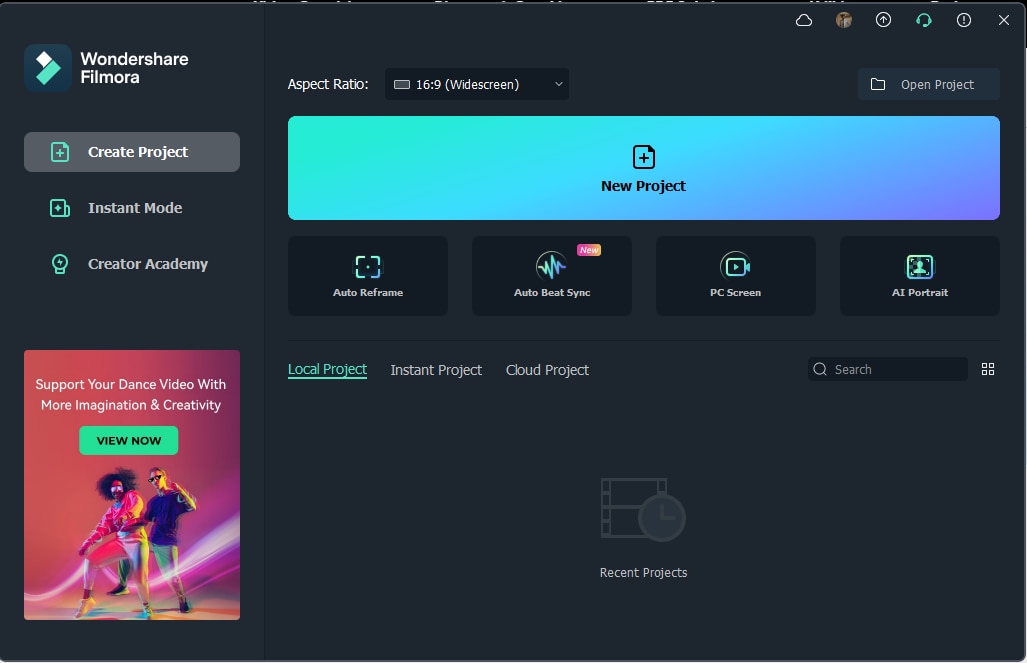
- Ziehen Sie die Datei nach dem Import in die Zeitleiste.
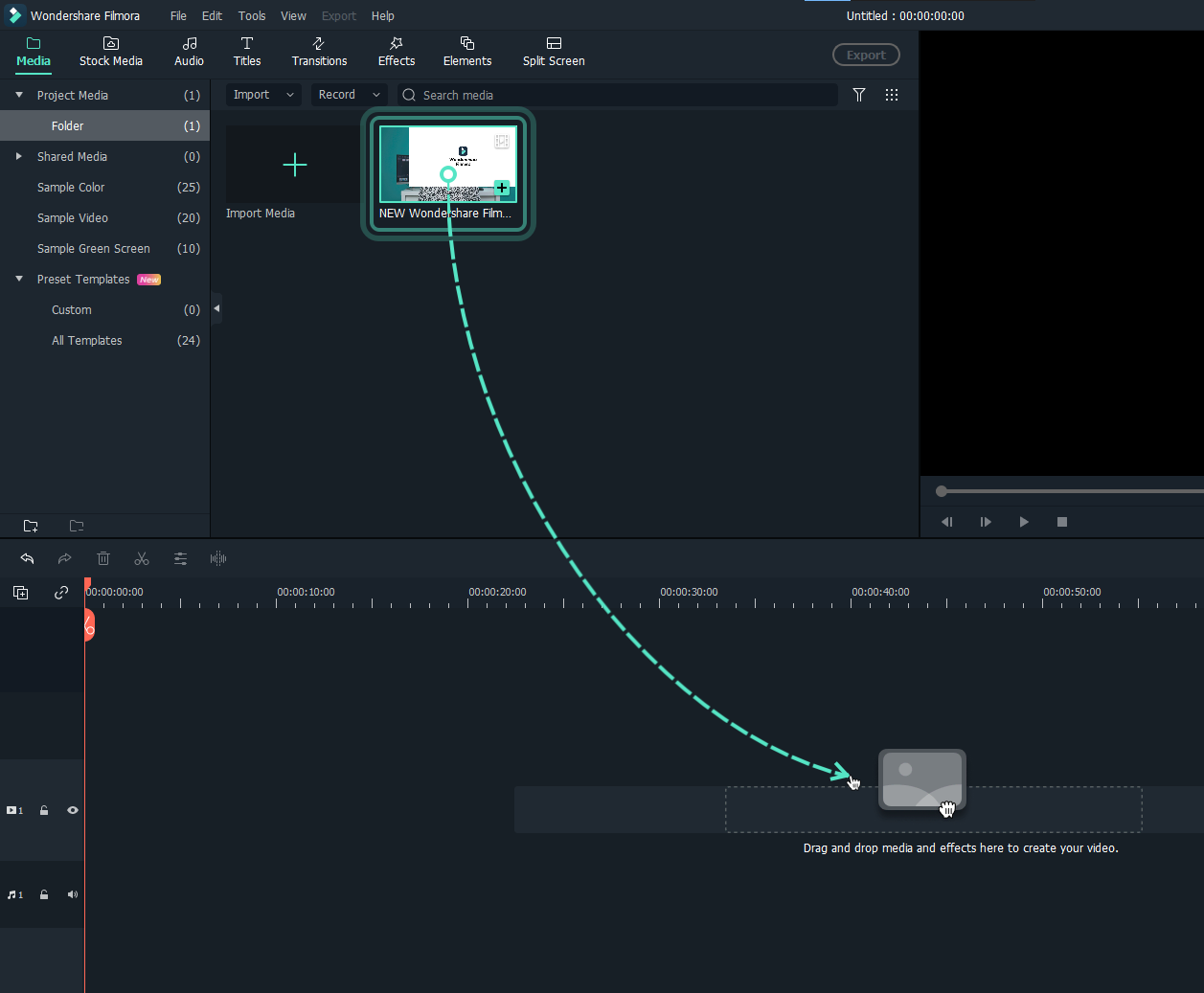
- Klicken Sie auf das Symbol der Geschwindigkeit und wählen Sie die Option "Schnell". Wählen Sie 2x, 4x, 8x, etc., je nachdem, wie stark Sie die Geschwindigkeit erhöhen möchten.
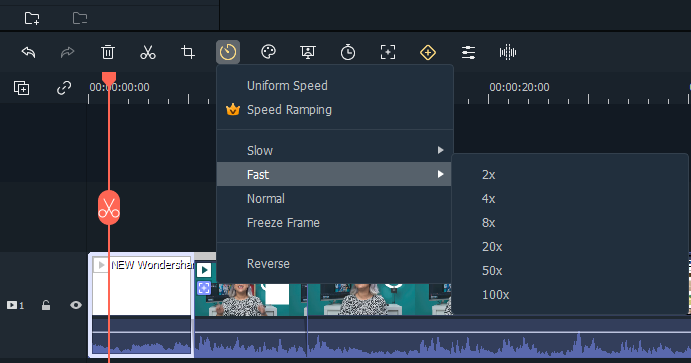
- Speichern Sie die Datei und verwenden Sie sie so, wie Sie möchten.
Verlangsamen Sie Ihr Zeitraffer-Video
Mit zunehmender Geschwindigkeit, mit der sich Ihr Zeitraffer bewegt, nimmt auch der Grad der Bewegungsunschärfe zu. Dies kann zu einem unerwünschten Look führen, insbesondere bei Aufnahmen, bei denen es bereits viel Bewegung gibt.
Der beste Weg, dies zu vermeiden, besteht darin, Ihren Zeitraffer so weit wie möglich zu verlangsamen und dabei trotzdem ein interessantes Maß an Bewegung in Ihrer Aufnahme beizubehalten.
Sie können Ihr Zeitraffervideo in Filmora auf dieselbe Weise verlangsamen, wie Sie das Video beschleunigen würden (siehe oben). Die Sache hat nur einen Haken: Anstatt sich für die Option "Schnell" zu entscheiden, wählen Sie bei Schritt 4 die Option "Langsam".
Fazit
Wir hoffen, dass Sie in diesem Leitfaden erfahren haben, wie Sie Ihr eigenes Zeitraffervideo erstellen können - und wie Sie es mit dem iPhone und Wondershare Filmora bearbeiten können. Es ist einfacher, als Sie vielleicht denken und die resultierenden Videos sind ziemlich beeindruckend.
Lassen Sie sich Zeit, nehmen Sie Ihre Filme aus verschiedenen Blickwinkeln auf und scheuen Sie sich nicht, etwas Einzigartiges und Experimentelles zu schaffen.
Sie können Filmora kostenlos herunterladen und ausprobieren:
 100% Sicherheit verifiziert | Keine Malware
100% Sicherheit verifiziert | Keine Malware




